Если воспроизведение успокаивающей музыки стало частью вашей рутины перед сном, Spotify предлагает множество функций, которые помогут вам спокойно заснуть. Эти варианты помогут создать спокойную и уютную атмосферу, пока вы погружаетесь в спокойный сон.
Полезно знать : видите Ошибка «Spotify не может воспроизвести это прямо сейчас» ? Узнайте, как это исправить, чтобы вернуться к потоковой передаче.
1. Таймер сна
Если вы, как и я, любитель воспроизводить окружающие звуки, например успокаивающий дождь или океанские волны, вы знаете, что обычно это очень длинные звуковые дорожки. Чтобы запись не воспроизводилась всю ночь напролет, я использую таймер сна Spotify, который автоматически выключает музыку через заданное время.
Начните воспроизво
Contents
1. Таймер сна
ожении Spotify ( Андроид , iOS ). Нажмите на панель Сейчас исполняется внизу, чтобы открыть весь экран Сейчас исполняется.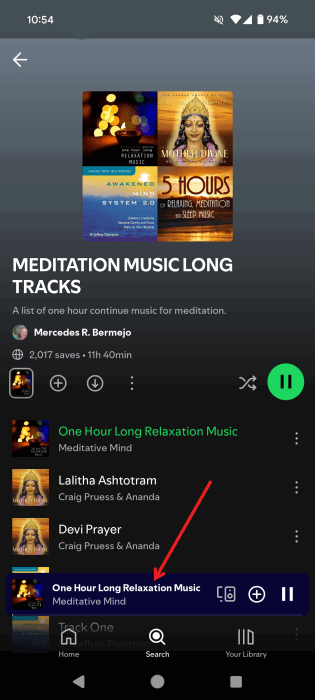
Нажмите на три точки в правом верхнем углу экрана.
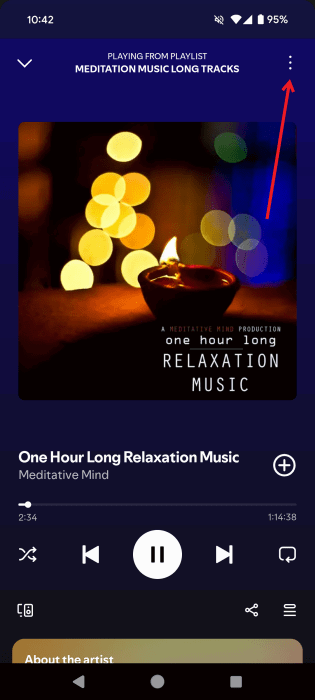
Проведите пальцем вверх, чтобы выбрать Таймер сна в списке опций.
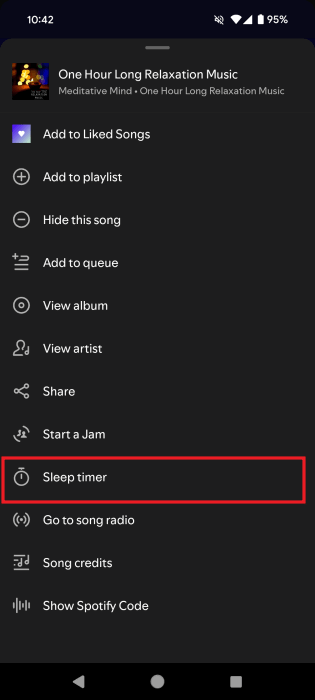
Выберите окончание сеанса прослушивания. Это может быть от 5 минут до 1 часа. Либо выберите параметр Конец дорожки.
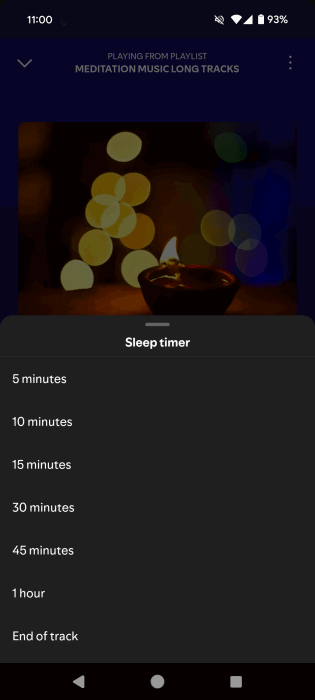
Для подкастов значок Таймер сна отображается на экране Сейчас исполняется рядом с кнопкой «Вперед».
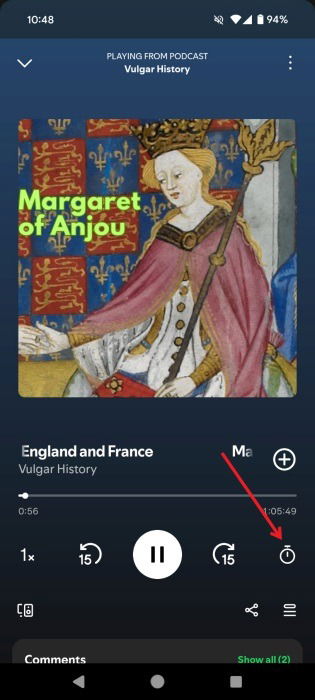
Совет : научитесь создать плейлист подкаста в приложении Spotify .
2. Кроссфейд, воспроизведение без пауз и автоматическое микширование
Если вам нравится слушать тщательно подобранные плейлисты или полные альбомы перед сном, вам могут понравиться более плавные переходы между треками. Иногда я включаю плейлист, когда мне трудно заснуть, поскольку мой партнер храпит рядом со мной. Однако паузы молчания между песнями часто бывают достаточно длительными, чтобы нарушить мое расслабление. Чтобы противостоять их эффекту, я включил эффект кроссфейда. Это предотвращает резкое уменьшение громкости, когда трек заканчивается и треки перекрываются.
Откройте приложение Spotify и нажмите на изображение своего профиля в левом верхнем углу экрана.
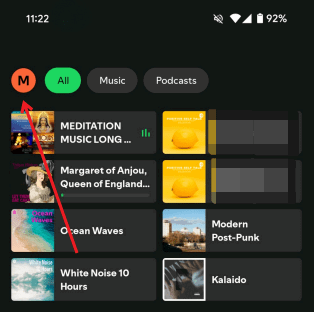
Нажмите Настройки и конфиденциальность.
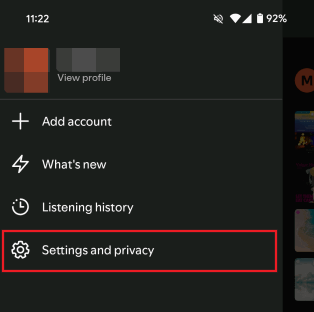
Далее выберите Воспроизведение.
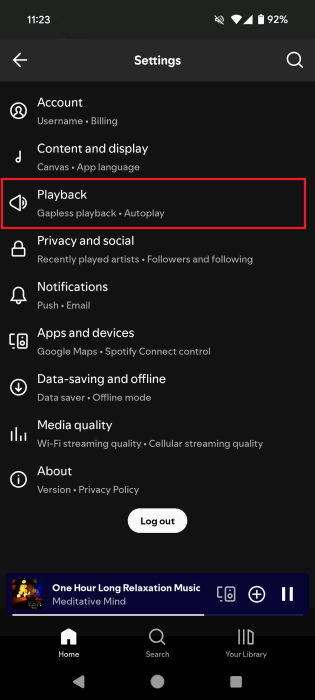
В разделе Отслеживать переходы найдите раздел Кроссфейд и с помощью панели отрегулируйте длину затухания и пере
2. Кроссфейд, воспроизведение без пауз и автоматическое микширование
ru/wp-content/uploads/2024/10/spotify-for-bed-adjust-crossfade.png" alt="Настройка параметра Crossfade в приложении Spotify.">Если вы хотите полностью удалить период тишины между треками, рассмотрите возможность включения Gapless воспроизведения. Эту функцию Spotify можно найти в Настройках в том же разделе Отслеживание переходов.
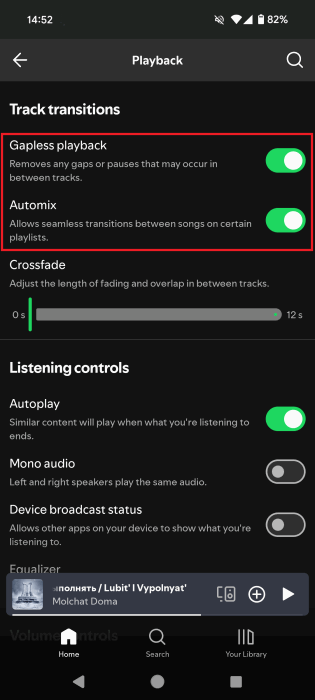
Также имеется опция Автомикс (ниже), которая обеспечивает плавный переход между песнями в определенных плейлистах. Вы также можете включить это.
По моему опыту, использование Crossfade дает наилучшие результаты. Я не заметил заметной разницы при воспроизведении без пауз, но это может быть связано с тем, что песни в плейлистах, которые я слушаю, не имеют длительных периодов молчания в конце. Я рекомендую поэкспериментировать со всеми тремя функциями Spotify и посмотреть, что лучше всего подходит именно вам. Попробуйте использовать воспроизведение без пауз вместе с Automix или другой комбинацией при потоковой передаче музыки.
3. Ссылка на голосовых помощников
Если вам уютно в постели и вы не хотите прерывать отдых, снова хватаясь за телефон, но все равно хотите услышать конкретную песню, попробуйте попросить голосового помощника воспроизвести ее. Я постоянно делаю это с помощью Google Ассистента, поскольку он избавляет меня от искушения снова взять телефон в руки и снова погрузиться в просмотр и прокрутку.
Мои запросы звучат так: «Эй, Google, включи Макса Рихтера – О природе дневного светана Spotify» или «Эй, Google, включи плейлист с музыкой для медитации». на Spotify». Google Ассистент будет воспроизводить запрошенную вами музыку.
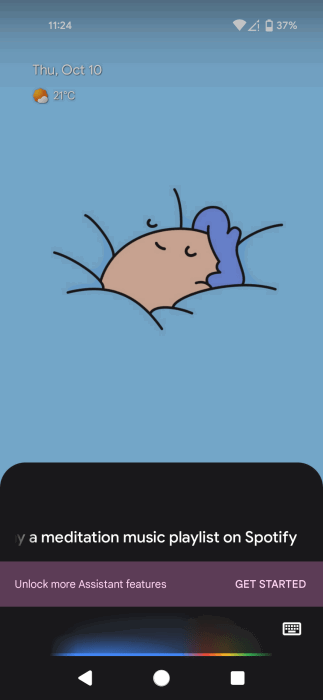
Тем, кто слушает Spotify через такие устройства, как Amazon Echo, необходимо связать свой музыкальный сервис с приложением Amazon Alexa.
Откройте приложение Amazon Alexa и нажмите Музыка и другое.
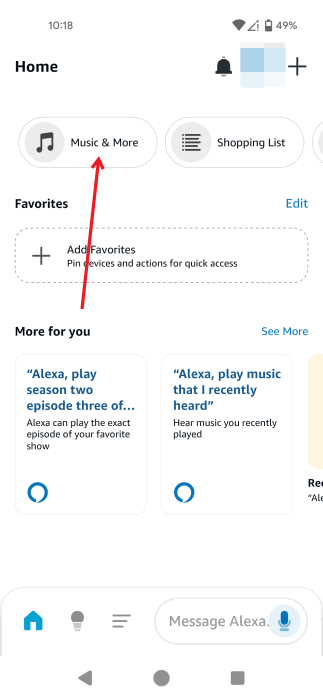
Проведите вниз до раздела Связать новые сервисы и нажмите Spotify.
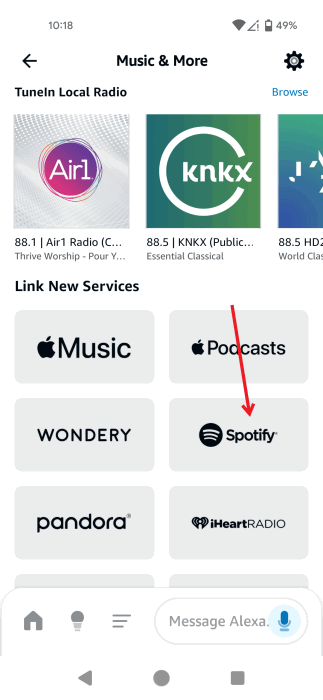
На следующей странице нажмите кнопку Включить для использования.
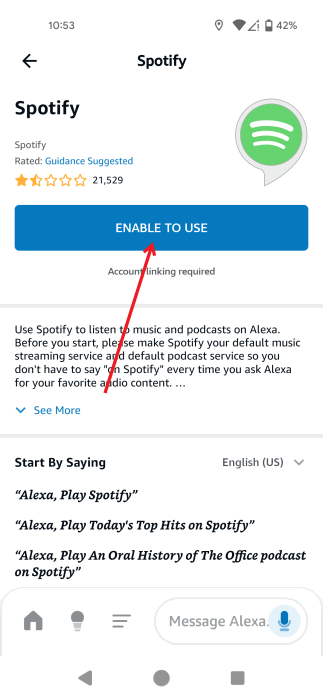
Свяжите свою учетную запись Spotify, добавив свое имя пользователя и пароль.
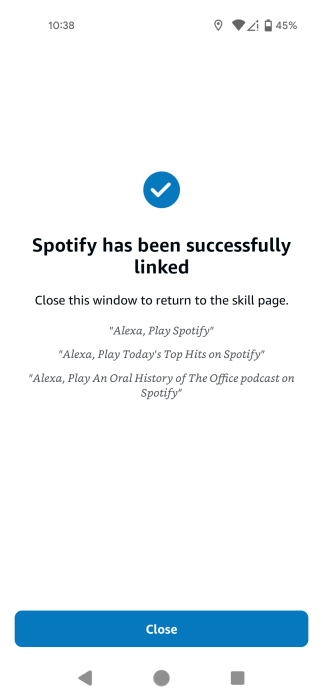
Теперь вы сможете отправлять запросы, например: «Alexa, включи Hans Zimmer – Time на Spotify» или «Alexa, включи звуки сна на Spotify».
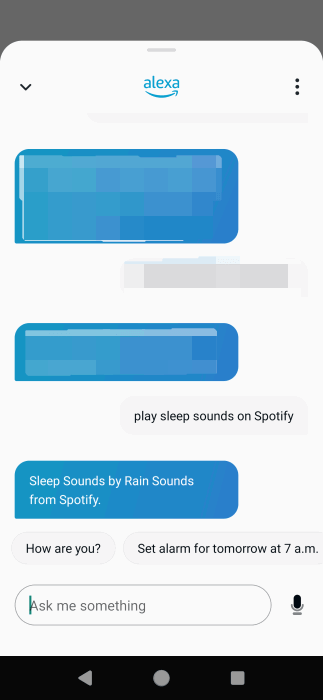
Совет : ознакомьтесь с как поделиться совместным плейлистом на Spotify .
4. Закрепленные плейлисты
Альбомы/плейлисты или подкасты, которые вы слушаете чаще всего, отображаются на главной странице Spotify вверху для облегчения доступа.
Если вы не видите то, что вам нужно, попробуйте другой маршрут. Я предпочитаю эту функцию Spotify, поскольку она позволяет мне закрепить мою любимую музыку или подкаст. Я могу легко добраться до него, независимо от того, слушал ли я его
3. Ссылка на голосовых помощников
е Библиотека внизу.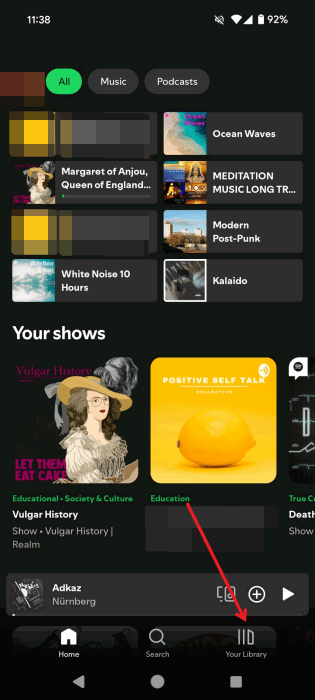
Перейдите на вкладку Плейлист, Подкаст или Альбомы вверху, чтобы найти то, что вы хотите закрепить. Нажмите и удерживайте его и выберите Закрепить плейлист в меню внизу.
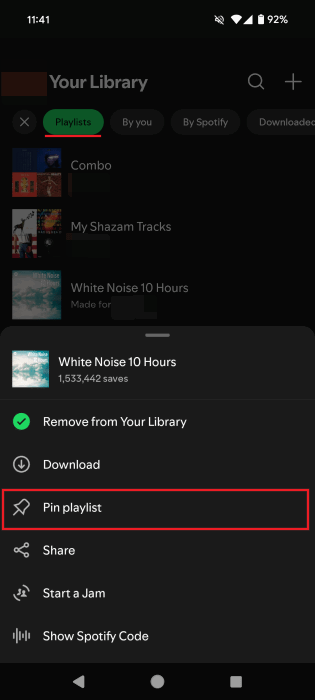
Плейлист/подкаст/альбом будет отображаться вверху раздела Библиотека.
5. Умное перемешивание
Иногда у меня нет вдохновения, когда дело доходит до того, что я хочу послушать. В таких случаях я использую Smart Shuffle. Это опция, которая генерирует рекомендации на основе ваших предпочтений в уже существующем плейлисте. По сути, вы будете слушать свой плейлист, смешанный с новыми песнями.
Активировать Smart Shuffle довольно просто. Откройте плейлист на Spotify и нажмите кнопку Перемешать рядом с надписью Воспроизвести.
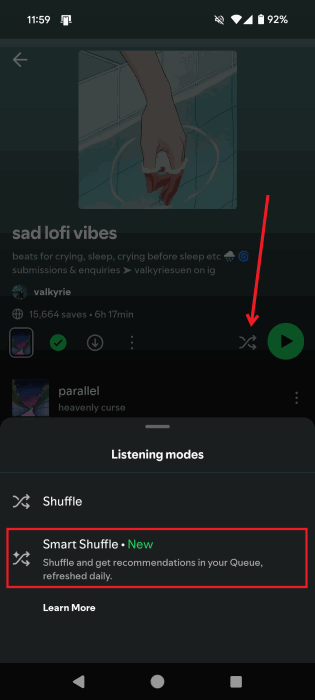
Выберите параметр Умное перемешивание, затем нажмите кнопку Воспроизвести, чтобы начать прослушивание.
Умное перемешивание отличается от стандартного параметра Перемешать, при котором Spotify просто выбирает случайные песни из ваших плейлистов для воспроизведения в произвольном порядке.
6. Автозапуск
Иногда я предпочитаю, чтобы звук воспроизводился в фоновом режиме всю ночь (например, после просмотра фильма ужасов). Если у меня нет настроения создавать длинный плейлист, который продержится в темное время суток, я могу воспользоваться Автовоспроизведением. Эта функция Spotify, если она включена, будет воспроизводить контент, аналогичный тому, что вы слушали, после завершения плейлиста/альбома/песни.
Чтобы включить эту функцию, перейдите в Настройки и конфиденциальность ->Автозапуск (в разделе Управление прослушиванием ).
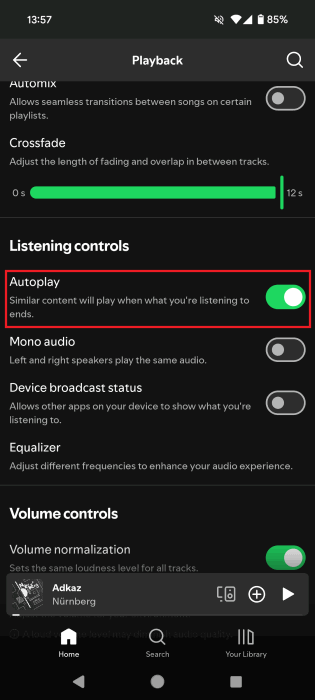 <
<Теперь вы можете заснуть, зная, что музыка не перестанет играть.
К вашему сведению : Spotify вас больше не устраивает? Используйте его бесплатно или удалите свою учетную запись Spotify навсегда .
7. Spotify Connect
У меня Spotify установлен на нескольких устройствах. Это пригодится, если, скажем, я пользуюсь основным телефоном в постели и чувствую, что хочу спать. Я мог бы начать играть в Spotify на устройстве, которое держу в руках, но я предпочитаю слушать музыку на планшете, так как у него лучшие динамики. Если планшет лежит на столе или на книжной полке, это будет означать, что мне придется встать и пойти за ним, что нарушит мое сонное настроение.
К счастью, я могу легко переключиться на потоковую передачу Spotify с одного устройства на другое. Откройте приложение Spotify и воспроизведите свой плейлист/песню/альбом, затем нажмите маленький значок устройства на панели Сейчас исполняется.
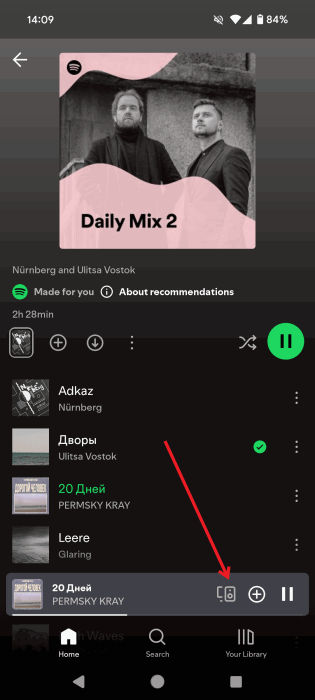 4. Закрепленные плейлистыолняется» в приложении Spotify."><
4. Закрепленные плейлистыолняется» в приложении Spotify."><Выберите другое устройство, на котором вы хотите воспроизвести Spotify. Однако учтите, что это не сработает, если у вас нет приложения Spotify и вы вошли в свою учетную запись на другом устройстве.
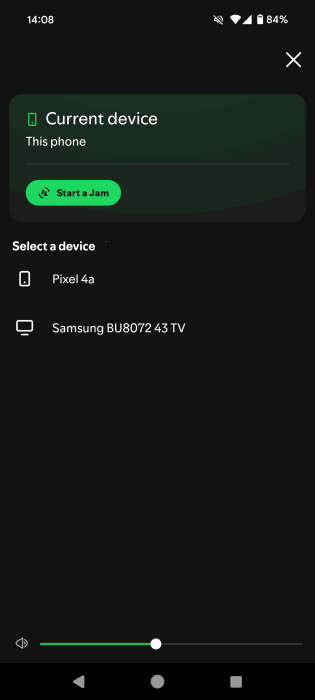
Если после включения этих функций Spotify вы поняли, что для вас важен хороший ночной сон, подумайте о том, чтобы сократить время, проводимое на смартфоне. Узнайте, как контролировать свое экранное время на Android . Хотя сокращение использования смартфона — это хорошо, не все технологии вредны для вас. Например, посмотрите лучшие приложения для психического здоровья на Android .


